problem polega oczywiście na tym, że lista startowa każdego z nich jest inna.
to, które programy uruchamiają się automatycznie, zależy od komputera, zainstalowanego sprzętu, zainstalowanego oprogramowania, uruchamianych programów i włączonych funkcji.
to może być naprawdę mylące, naprawdę szybko. Może również wpływać na wydajność komputera.

odpowiedź różni się w zależności od maszyny. Użyj zakładki uruchamiania Menedżera zadań, aby wyszukać informacje o elementach, które uruchamiają się automatycznie po uruchomieniu, klikając prawym przyciskiem myszy element i wybierając opcję „Szukaj online”. Korzystając z kombinacji informacji, które odkrywasz i lokalizacji przedmiotu na maszynie, możesz podejmować świadome decyzje o tym, co powinno pozostać.
Task Manager
Task Manager ’ s Startup tab zastępuje stare narzędzie msconfig w poprzednich wersjach systemu Windows.
Uruchom Menedżera zadań, klikając prawym przyciskiem myszy zegar na pasku zadań i klikając Menedżer zadań.
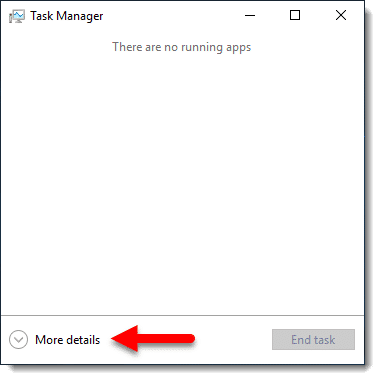
domyślnie pojawia się prosty wyświetlacz. Jeśli jest dostępny, kliknij Więcej szczegółów na domyślnym ekranie Menedżera zadań, aby wyświetlić kartę Uruchamianie.
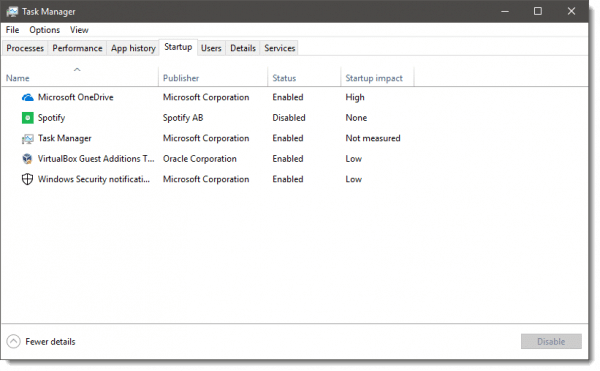
Menedżer zadań zawiera nieco więcej informacji niż zrobił to msconfig — w szczególności kolumnę „Startup impact”.
w powyższym przykładzie, stosunkowo czysty Windows 10, mamy pięć wpisów startowych:
- Microsoft OneDrive: oprogramowanie do synchronizacji dla OneDrive.
- Spotify: Wstępnie zainstalowany program dostarczony z systemem Windows 10.
- Menedżer zadań: Menedżer zadań sam jest skonfigurowany do automatycznego uruchamiania (coś, co robię).
- VirtualBox Guest Additions: część oprogramowania VirtualBox używam do uruchamiania różnych wersji systemu Windows i innych systemów operacyjnych.
- powiadomienia o zabezpieczeniach systemu Windows: Aplikacja odpowiedzialna za małą ikonę tarczy w obszarze powiadomień na pasku narzędzi.
bardziej skomplikowanym przykładem jest mój laptop.
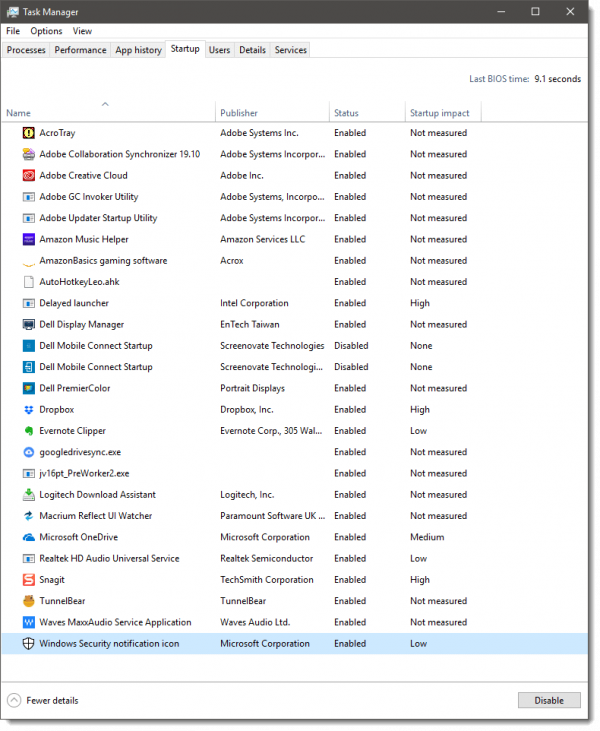
widać, że jest to znacznie dłuższa lista programów, z których wszystkie uruchamiają się po zalogowaniu się na moim komputerze.
jak dowiedzieć się, które musimy uruchomić automatycznie, a które możemy bezpiecznie wyłączyć?
praca Detektywistyczna
wiele pozycji na liście startowej jest oczywiście związanych z oprogramowaniem, które rozpoznasz.
co do reszty, kliknij prawym przyciskiem myszy na przedmiot, a znajdziesz przydatny link „Szukaj w Internecie”.
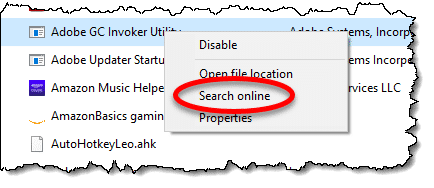
kliknij to, a otworzy się strona internetowa w poszukiwaniu nazwanego elementu.1 w przypadku wielu przedmiotów da ci to wskazówki, do czego służy przedmiot i dlaczego chcesz, aby działał automatycznie.
jednak …
wyszukiwanie może być mylące, więc muszę doradzić, aby przynieść trochę sceptycyzmu do stołu, jak również. W powyższym przykładzie-Adobe Gc Invoker Utility-kilka wyników wyszukiwania wskazało, że jest to złośliwe oprogramowanie! W moim przypadku nie jest; jest to składnik oprogramowania Adobe, które zainstalowałem. Czytając informacje zwracane przez wyszukiwanie, dowiedziałem się:
- nie jest konieczne uruchamianie go przy starcie.
- złośliwe oprogramowanie czasami ukrywa się jako ten program. Lokalizacja pliku jest ważna.
lokalizacja pliku
w przypadku wielu (choć nie wszystkich) elementów na liście startowej lista kliknięć prawym przyciskiem myszy zawiera również element o nazwie „Otwórz lokalizację pliku”. Kliknij to, a Eksplorator plików systemu Windows otworzy się w lokalizacji na dysku twardym zawierającym ten plik.
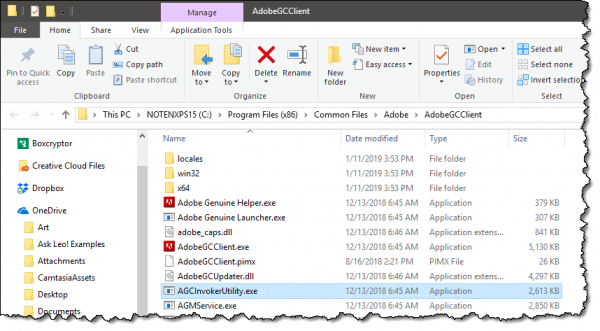
w moim przypadku lokalizacja jest dokładnie taka, jak oczekiwano:
C:\Program Files (x86) \ Common Files \ Adobe \ AdobeGCClient
złośliwe oprogramowanie próbujące się ukryć, ponieważ ten program jest często umieszczany gdzie indziej.
nawet jeśli nie martwisz się o złośliwe oprogramowanie, lokalizacja pliku często powie Ci, do czego służy lub przynajmniej z czym jest powiązany. W tym przykładzie, nawet bez przeprowadzenia wyszukiwania, lokalizacja pliku mówi mi, że plik jest powiązany z oprogramowaniem Adobe zainstalowanym na moim komputerze.
ta praca detektywistyczna nie zawsze jest rozstrzygająca, ale w większości przypadków da ci to, czego potrzebujesz: zrozumienie, z czym związany jest startup.
ale czy mogę go wyłączyć?
to jest pytanie, na które nie mogę odpowiedzieć, przynajmniej nie dla każdego wpisu, który znajdziesz na liście startowej.
jak widzieliśmy powyżej, badania mówią mi, że mogę wyłączyć narzędzie Adobe Gc Invoker, jeśli chcę.2
odpowiedź dla każdego elementu na liście startowej będzie zależeć od tego, co znajdziesz, na czym Ci zależy i co powie Ci twoje badania.
: wyłączanie elementów startowych na liście Menedżera zadań jest stosunkowo bezpieczne. W najgorszym wypadku coś, na czym Ci zależy, przestanie działać. Poprawka jest łatwa: włącz ją ponownie i uruchom ponownie.
Menedżer zadań to dopiero początek
lista startowa Menedżera zadań zawiera tylko niektóre klasy zadań startowych — te, na które najczęściej wpływa zainstalowane oprogramowanie i konfiguracja.
Autoruns, darmowe narzędzie by SysInternals.com, jest znacznie bardziej geekier i znacznie bardziej kompletne. Jeśli diagnozujesz podejrzewany problem, warto zbadać również elementy wymienione w Autoruns.
: w przeciwieństwie do listy Menedżera zadań, możesz sprawić, że Twój system nie będzie się uruchamiał za pomocą Autoruns. Upewnij się, że masz kopię zapasową obrazu systemu przed przejściem tej trasy.
czy warto?
czasami ludzie patrzą na listę startową, aby poprawić czas rozruchu systemu, a czasami jego wydajność. Jak widać, jednak prawdziwa analiza wszystkich wpisów startowych może być czasochłonnym wysiłkiem.
alternatywy, które mogą być bardziej skuteczne obejmują:
- Odinstaluj oprogramowanie, którego nie potrzebujesz. Spowoduje to usunięcie wszystkich powiązanych narzędzi startowych.
- Wymień starszy dysk twardy na dysk ssd, aby przyspieszyć działanie.
- jeśli nie zamierzasz go wymienić, zdefrag ten starszy dysk twardy.
- Dodaj RAM, jeśli twoja maszyna jest napięta w użyciu pamięci RAM i ma więcej pojemności.
ogólnie rzecz biorąc, narzędzia reklamowane w celu poprawy szybkości uruchamiania — szczególnie czyszczenia rejestru — nie mają znaczącego wpływu.
zrób to
Subskrybuj pewny komputer! Mniej frustracji i więcej pewności siebie, rozwiązania, odpowiedzi i wskazówki w skrzynce odbiorczej co tydzień.
do zobaczenia!
podcast audio

Pobierz (kliknij prawym przyciskiem myszy, Zapisz jako) (czas trwania: 12:02-12,4 MB)
Subskrybuj: Apple podcasty | RSS
